CAD2019怎么换成经典模式?
溜溜自学 室内设计 2022-10-31 浏览:740
大家好,我是小溜,CAD是目前比较专业的绘图软件之一,并且软件也一直在更新,为用户带来更好的画面和功能。但很多老用户不喜欢新界面,那么CAD2019怎么换成经典模式?下面来告诉大家操作步骤。
对于“CAD”还有不懂的地方,点击这里了解更多关于“CAD”课程>>
工具/软件
硬件型号:戴尔灵越15
系统版本:Windows7
所需软件:CAD2019
方法/步骤
第1步
打开CAD2019,如图所示。

第2步
然后点击“工作空间”,接着点击“新建工作文件”。
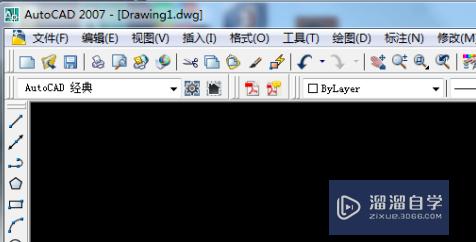
第3步
重新命名为“CAD经典”。
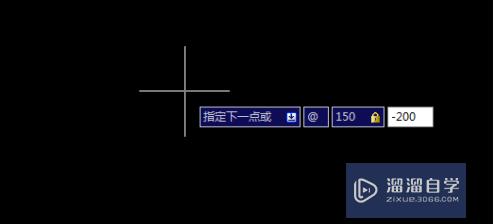
第4步
接着点击左方的工具。
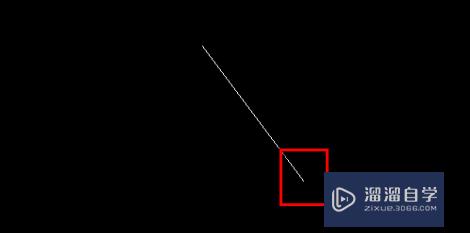
第5步
打开“CAD经典右方的界面。
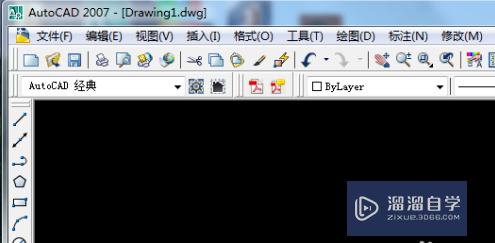
第6步
“选项板”拖到右边的“选项板”,这样就完成了。
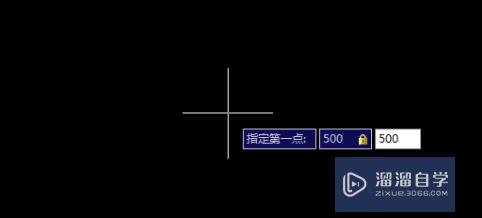
注意/提示
相信“CAD2019怎么换成经典模式?”这篇文章大家都已经学会了,如果大家还有其它疑问的话,可以持续关注溜溜自学网,我们每天都会为大家带来最新最实用软件小技巧。
初级 中级CAD2019基础界面讲解
特别声明:以上文章内容来源于互联网收集整理,不得将文章内容
用于商业用途.如有关于作品内容、版权或其他问题请与溜溜网客服
联系。
相关文章
距结束 06 天 07 : 07 : 57
距结束 01 天 19 : 07 : 57
首页










